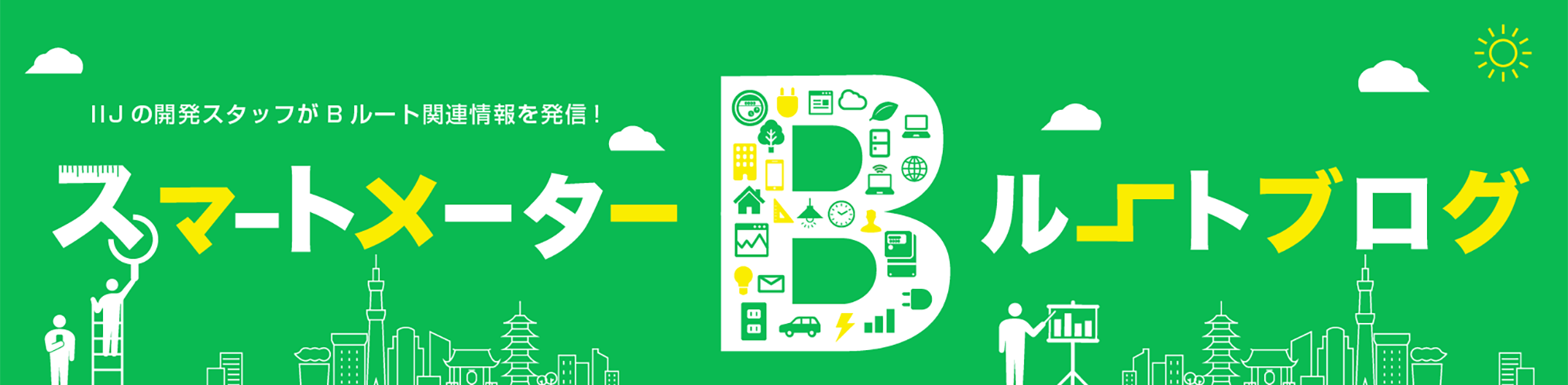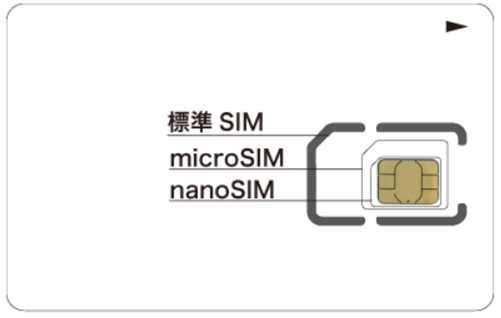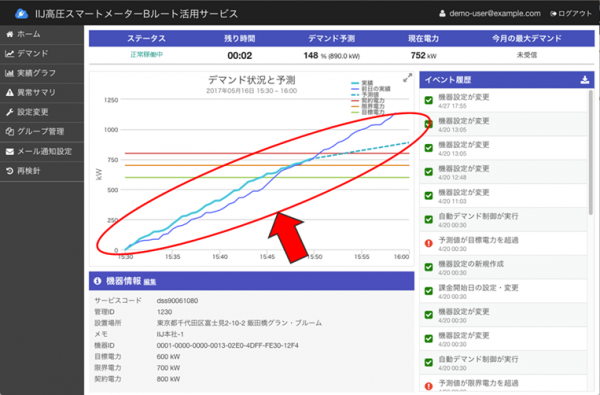高圧Bルート活用サービス、現場でのHELP!とチェックポイント

IIJ寺井です。
一気に暑くなってきました。皆様いかがお過ごしでしょうか?
このところ、高圧Bルートサービスの引き合いをいただくことが増えています。
このサービスは、クラウド上の操作画面でゲートウェイ機器を事前設定するため、ゲートウェイ機器設置作業が省力化されます。
ゲートウェイ機器「SA-M1」を現場に設置したあと、事前設定の内容に問題がないのにもかかわらず、
「スマートメーターが見つからない」や「クラウドと未接続」の状態なのですが…というようなお問い合わせをたまにいただきます。
このようなとき、つまずいているポイントは大体同じことが多いです。
今回はそれらのポイントをご紹介します。
接続LANポートのご確認を!
「スマートメーターが見つからない」状態にあるケースで最も多いのが、LANポートの差し間違えです。
「SA-M1」にはLANポートが2つあり、1つはスマートメーターに、もう1つは上位ルーターを接続する場合に使用します。
それとは別にLANポートと同じかたちをしたCONSOLEポートがありますが、こちらは使用しません。
モバイルでネットワーク接続をする場合は、「Ether 1」のポートをスマートメーターと接続するだけで、他のポートは使用しません。設置完了時に今一度ご確認をお願いします。
| ポート名 | 目的 |
|---|---|
| Ether 1 | SA-M1とスマートメーターを接続する |
| Ether 0 | SA-M1と上位ルーターを接続する場合に使用する |
| CONSOLE | 使用しない |
SIMカードは正しく挿入されていますか?
「クラウドと未接続」の状態で考えられるのはSIMカードが正しく挿入されていないケースです。
携帯電話やIoTなど様々な機器で、SIMカードが利用されています。利用する機器によってSIMカードのサイズが異なりますので、機器に合ったサイズで切り離しが可能な「マルチSIM」の発行が主流となりました。マルチSIMは下記のような状態でお客様のお手元に届きます。
「SA-M1」のSIMカードスロットはこの中で一番大きな「標準SIM」の対応です。
誤って「microSIM」や「nanoSIM」で切り離して挿入してしまうと、うまくマウントされず、クラウドとの通信ができません。
過去には「microSIMで挿入してしまい、中で引っかかって取れなくなってしまった!」なんていう事例もありましたのでくれぐれもご注意を。
アンテナの状態をチェック!
「クラウドと未接続」で考えられる2つめはアンテナに関わる部分です。
SA-M1のアンテナがキュービクルや屋外用ボックス等の金属面に接触していると、干渉を起こしてうまく通信ができません。設置時は大丈夫でも、キュービクルや屋外ボックスの扉を閉める際に接触してしまった、ということもありますので、余裕をもって設置スペースを確保してください。
また、SA-M1はMIMO(Multiple Input and Multiple Output)というアンテナ技術を採用しており、付属アンテナ2本の取付が必須です。アンテナ1本だけでは通信ができませんのでご注意ください。
設置地域で携帯電話事業者の工事が行われている場合も
稀ではありますが「クラウドと未接続」の時に、キャリア(携帯電話事業者)の工事が影響している場合があります。
各キャリアではより快適な通信サービスを提供するために、通信基地局の工事やメンテナンスを行なっています。
「SA-M1」の設置エリアで工事やメンテナンスがある場合、機器状態が正常でも一時的に通信ができなくなることがあります。
高圧Bルートサービスで使用するIIJモバイルSIMはNTTドコモ社の回線を利用しています。NTTドコモ社の工事については同社のホームページで確認することが可能です。
SA-M1起動後はステータスランプの確認を!
SA-M1を起動するとクラウド上の事前設定情報を反映させる通信を行います。またファームウェアが最新でなかった場合には、最新ファームウェアをダウンロードし、更新します。そのため起動完了まで最大15分程度を要することがあります。
正常に起動が完了したかどうかはSA-M1本体前面のステータスランプをご確認ください。
(※起動中に電源を抜かないようご注意ください!)
| 表示内容 | 正常稼働のランプ状態 | |
|---|---|---|
| POWER | 電源ON | 緑点灯 |
| STATUS1 | システム処理 | 緑点滅→緑点灯→消灯 |
| STATUS2 | コンフィグ設定 | 緑点滅→緑点灯 |
| STATUS3 | スマートメーターとの通信状態 | 緑点灯 |
| MOBILE | モバイル通信状態 | 緑点灯(※上位ルーター接続時は消灯) |
最後はクラウド画面でチェック!
すべての状態を確認できましたら、一度クラウド画面を確認してみましょう。
上記図、デマンド画面の赤丸で囲った部分、淡い水色の波形に注目します。
淡い水色は「現在のデマンド実績」で時間経過とともに更新されます。この波形が継続して表示されていれば、正常に接続が出来ていると判断できます。
1つ1つを取り上げてみると、とてもシンプルなチェックポイントです。
現場設置の際は、是非このページを思い出していただけましたら幸いです。